Намагаєтеся оновити iPhone, iPad або iPod і постійно отримуєте повідомлення про те, що ваш пристрій не може встановити оновлення? Або бачить повідомлення про помилку, подібні до цього оновлення, неможливо встановити, неможливо перевірити оновлення, застряг під час перевірки оновлення або не вдалося перевірити, оскільки ви більше не підключені до Інтернет?
Якщо так, то ви не самотні! Досить багато наших читачів стикаються з цими проблемами встановлення та помилками під час спроби оновити iOS 13.x або iPadOS до останньої версії.
- Проблеми з iOS 13 і iPadOS і як їх виправити – Посібник з усунення несправностей
Тож давайте подивимося, як виправити ці помилки встановлення та оновити свій iPhone, iPad або iPod, щоб ви могли вивчати останню версію iOS та iPadOS!
Зміст
-
Швидкі поради
- Схожі статті
- Яка справа з iOS 13 та iPadOS? Чому iPad отримує власну версію?
-
Ще одна велика зміна – відсутність iTunes у macOS Catalina!
- Немає iTunes? Нема проблем!
- Етапи успішного оновлення iOS
-
Перевірте, чи ваш пристрій сумісний із iOS 13 та iPadOS
- Перед оновленням знайте свій пароль пристрою та своє ім’я користувача та пароль Apple ID
- Відсутність підготовки до оновлення
-
Помилки, що заважають завантаженню, перевірці або встановленню оновлення
- Ви бачите Неможливо встановити оновлення. Повідомлення про помилку?
- Для таких помилок, як помилка оновлення програмного забезпечення
- Для помилок "Неможливо перевірити оновлення".
- Застряг на логотипі Apple або чорному екрані після оновлення
- Забули виконати процедури після встановлення
-
Як оновити бета-версії iOS та iPadOS до офіційних загальнодоступних версій
- Все ще бачите додаток для бета-тестування Feedback?
- Загорніть
-
Поради читачам
- Схожі повідомлення:
Швидкі поради
Дотримуйтесь цих коротких порад, щоб усунути всі проблеми зі встановленням iOS 13 та iPadOS
- iOS 13 і iPadOS — це великі файли, тому відсутність достатнього місця на вашому пристрої є основною перешкодою для людей, які оновлюють свої пристрої iDevices
- Для попереджень про недостатній простір, спробуйте звільнення місця на вашому iPhone, iPad або iPod шляхом завантаження або видалення невикористаних програм, музики, фотографій і відео та інших космічних свиней.
- Для успішного завантаження та встановлення iOS 13 та iPadOS потрібно приблизно 3,5–4 ГБ
- Ми рекомендуємо, щоб у вас було близько 5-7 ГБ вільного місця, щоб мати достатньо місця для завантаження та розширення файлів оновлення iOS 13 та iPadOS
- Переконайтеся, що ви звільняєте приблизно на 10% більше місця, ніж саме оновлення – це додаткове місце допомагає оновленню виконувати дії швидше та зменшує його схильність до помилок
- Тримайте пристрій підключеним до джерела живлення протягом усього процесу оновлення
- Якщо ви використовуєте VPN, тимчасово від’єднайте свій пристрій від нього (вимкніть) і спробуйте оновити знову
- Спробуйте підключитися до мережі WiFi 2,4 ГГц замість мережі WiFi 5 ГГц
- Вимкніть та увімкніть Wi-Fi, щоб оновити мережу
- Забудьте свою мережу WiFi, а потім додайте її назад у свій пристрій, а потім оновіть
- Скиньте налаштування мережі, знову додайте мережу та повторіть спробу
- Перевірте Веб-сайт стану системи Apple для будь-яких збоїв або проблем сервера
- Примусово перезавантажте ваш iDevice(s)
- Видаліть файл оновлення iOS, а потім завантажте та встановіть його знову
- Якщо у вас виникли труднощі з оновленням iOS по повітрю за допомогою Налаштування > Загальні > Оновлення програмного забезпечення, спробуйте програму Finder від macOS Catalina або iTunes для ПК з ОС Windows і macOS Mojave і старіших
- Якщо використовуєте macOS Catalina, відкрийте програму Finder і виберіть свій iPhone на бічній панелі, а потім спершу створіть резервну копію за допомогою Резервне копіювання зараз і оновіть після завершення резервного копіювання
- Для людей, які використовують ПК з ОС Windows або macOS Mojave і старіших версії, оновіть iTunes перед тим використання iTunes для оновлення вашого пристрою (пристроїв)
Схожі статті
- Проблема оновлення програмного забезпечення: не вдається перевірити наявність оновлення. Під час перевірки наявності оновлення програмного забезпечення сталася помилка, як виправити
- Більше немає iTunes. Як використовувати Finder у macOS Catalina для синхронізації та відновлення iPhone
- Як і чому ви повинні оновити свій iPhone або iPad за допомогою iTunes
- Не вдається встановити watchOS 6 на Apple Watch? Перегляньте ці поради
Яка справа з iOS 13 та iPadOS? Чому iPad отримує власну версію?
iOS13 та iPadOS пропонують деякі давно бажані функції, як-от темний режим, підтримка миші, і навіть підтримка зовнішнього накопичувача для всіх типів iDevices – так, це велика новина!

І хоча iPad має багато функцій з iPhone та iPod, його більший розмір відкриває набагато більше можливостей і взаємодії з користувачем.
Ці функції лише для iPad включають такі речі, як робота з кількома додатками на екрані висувний і розділений вигляд. А iPad підтримує продуктивні мультисенсорні жести для багатозадачності за допомогою пальця або Apple Pencil і має параметри, яких ви не бачите на iPhone чи iPod, як-от перетягування й навіть відкриття кількох екземплярів того самого додаток! 
Новинка в iPadOS Коляска– функція, яка працює з macOS Catalina, щоб розширити або відобразити робочий простір вашого Mac на вашому iPad.
Ще одна велика зміна – відсутність iTunes у macOS Catalina!
Apple вирішила нарешті вимкнути iTunes з macOS Catalina.
Хоча це може здатися невеликим, насправді це досить глибоко. Для тих із нас, хто регулярно створює резервні копії в iTunes і на наших комп’ютерах Mac, є абсолютно новий спосіб створення резервних копій, оновлень, відновлення тощо за допомогою Додаток Finder у macOS Catalina.
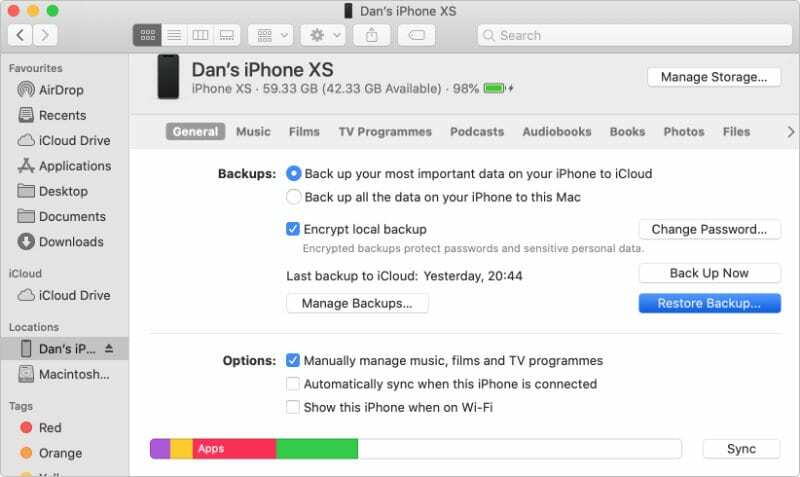
Немає iTunes? Нема проблем!
- Знайдіть всю свою музику iTunes у програмі Apple Music – там також є списки відтворення
- Шукаєте свої фільми та телешоу? Відкрийте програму Apple TV. Купуйте фільми та телевізійні програми або беріть їх напрокат у додатку TV!
- Знайдіть усі свої подкасти в програмі Apple Podcasts для Mac
- Слухайте всі свої аудіокниги та купуйте нові аудіокниги в програмі Apple Books
- Використовуйте Finder для оновлення, резервного копіювання, відновлення та синхронізації iPhone, iPad та iPod – ви також можете легко перетягувати файли, які хочете передати!
Етапи успішного оновлення iOS

Перевірте, чи ваш пристрій сумісний із iOS 13 та iPadOS
Якщо ви не можете знайти оновлення iOS або iPadOS в Налаштування > Загальні > Оновлення програмного забезпечення; перегляньте специфікації Apple щодо сумісності пристроїв. Для людей, які використовують iPhone 6 і старіших (наприклад, 5S), ваші пристрої більше не можна оновити.
Перегляньте цей список нижче, якщо ваш пристрій є в цьому списку, він підтримує останні iOS 13 і iPadOS Apple. Якщо вашого пристрою немає в списку, він не може працювати з iOS 13/iPadOS – поточна версія iOS є її остаточною версією.
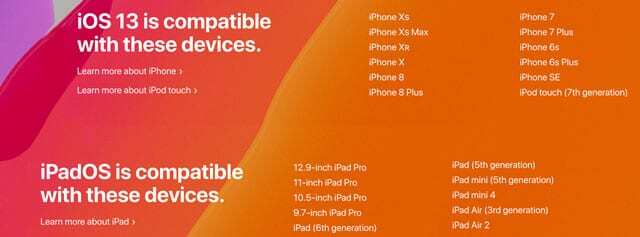
Перед оновленням знайте свій пароль пристрою та своє ім’я користувача та пароль Apple ID
Ми настільки звикли використовувати Touch ID і Face ID для введення наших паролів, що багато хто з нас просто не пам’ятають їх.
Але важливо знати паролі чи паролі свого пристрою та Apple ID раніше оновлення, щоб ви могли вводити ці коди, коли вас запитають.
Якщо ви не використовуєте пароль на своєму пристрої, тимчасово створіть його, перейшовши на сторінку Налаштування > Face ID/Touch ID та пароль > Увімкнути пароль і встановлення цифрового пароля. Ви можете видалити це після того, як завершите оновлення пристрою, якщо хочете. 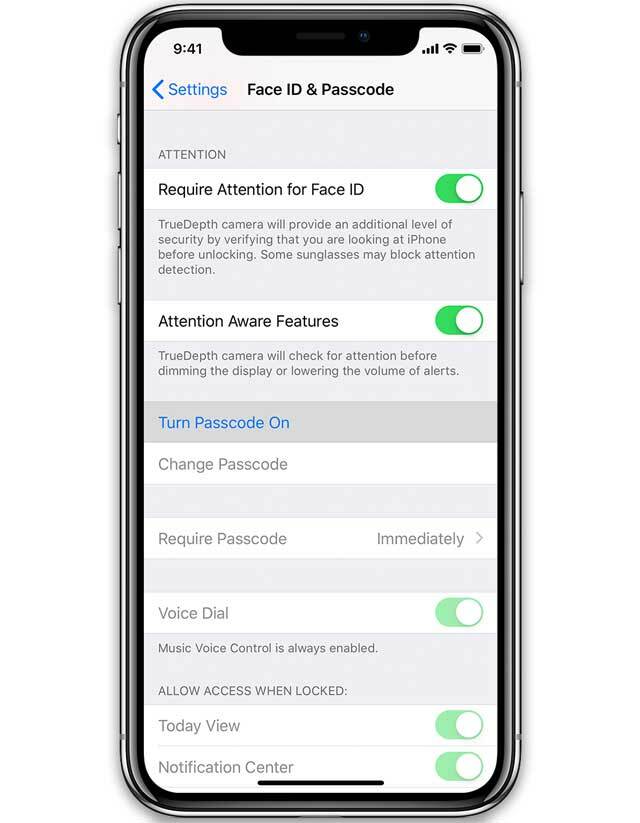
Забули пароль свого iPhone?
Перевіряти Забули пароль для iPhone/iPad? Як скинути пароль до порад, що робити, якщо ви не можете згадати свій пароль.
Відсутність підготовки до оновлення
- Переконайтеся, що на вашому пристрої достатньо пам’яті (рекомендується 5-7 ГБ для оновлення 3-4 ГБ)

Меню iPhone Storage — це зручний інструмент, який дає змогу дізнатися, як використовується простір на вашому пристрої. - Apple зараз вимагає двофакторна аутентифікація. Якщо ваш пристрій не налаштовано на 2FA, налаштуйте його перед оновленням
- Резервне копіювання пристрою через iTunes, додаток Finder (macOS Catalina) або через iCloud
- Для автоматичних оновлень під’єднайте свій пристрій до зарядного пристрою та до Wi-Fi, щоб дозволити оновлення протягом ночі

- Оновлення в неробочий час –Сервери Apple дуже зайняті перші кілька днів або тижнів оновлення iOS/iPadOS – ця перевантаженість часто призводить до невдалих оновлень. Оновлення вночі або рано вранці зазвичай є найбезпечнішим варіантом!
- Підключіться до найшвидшої та найстабільнішої доступної мережі Wi-Fi – якщо турбує ваш Wi-Fi, скористайтеся iTunes або Finder
- Тримайте пристрій підключеним до джерела живлення на весь час його оновлення
Помилки, що заважають завантаженню, перевірці або встановленню оновлення
Переконайтеся, що ви запишіть або маєте доступний пароль пристрою та ім’я користувача/пароль Apple ID для введення та підтвердження.
Ви бачите Неможливо встановити оновлення. Повідомлення про помилку?
- Зазвичай ця помилка з’являється, коли на вашому пристрої недостатньо місця – спробуйте звільнення додаткового сховища шляхом видалення або завантаження програм, видалення такого вмісту, як фотографії, відео чи музика, або переміщення елементів в iCloud чи інший варіант зберігання
- Якщо місце не є проблемою, увімкніть режим «У літаку», зачекайте 30 секунд і вимкніть його

- Скиньте налаштування мережі, перейшовши до Налаштування > Загальні > Скидання > Скинути налаштування мережі а після перезавантаження підключіться до Wi-Fi і спробуйте оновити знову
- Змініть свій DNS до Google Public DNS, Відкрити DNS або Cloudflare
- Перезапуск або примусовий перезапуск ваш пристрій
- Змініть мову або регіон і спробуйте оновити ще раз

- Якщо проблеми продовжуються, оновіть за допомогою iTunes (macOS Mojave або старіша версія та ПК Windows) або Finder (macOS Catalina+)
Для таких помилок, як помилка оновлення програмного забезпечення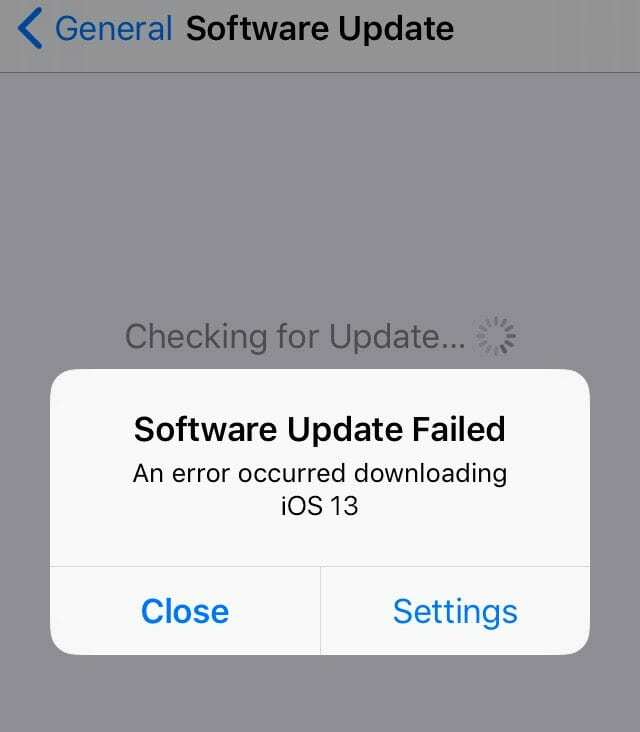
- Йти до Налаштування > Загальні > Пам'ять
- Прокрутіть униз, щоб знайти та видалити оновлення програмного забезпечення

- Після видалення перезавантажте пристрій і знову завантажте оновлення через Налаштування > Загальні > Оновлення програмного забезпечення
Для помилок "Неможливо перевірити оновлення".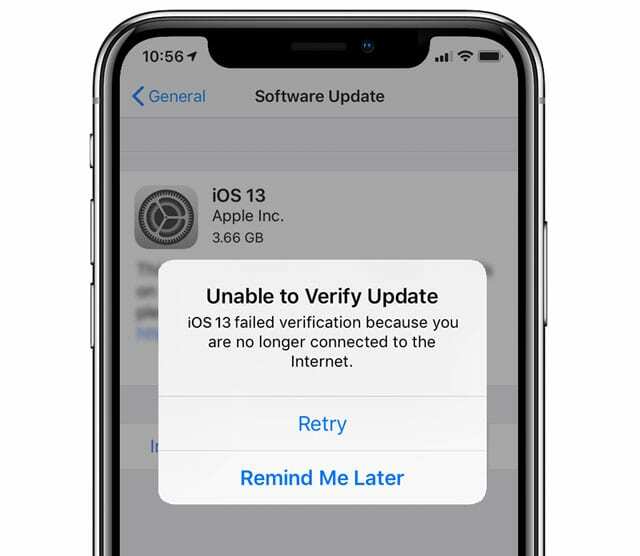
- Перевірте, чи ваш пристрій підключено до Інтернету, і натисніть Повторити
- Спробуйте оновити пристрій за допомогою іншої мережі
- Якщо це не вдасться, увімкніть режим AirPlane, зачекайте 30 секунд і вимкніть його. Потім знову натисніть Повторити
- Якщо проблеми продовжуються, скиньте налаштування мережі, перейшовши за посиланням Налаштування > Загальні > Скидання > Скинути налаштування мережі а після перезавантаження підключіться до Wi-Fi і спробуйте оновити знову
- Деякі читачі виявляють, що коли вони вимикають свій Wi-Fi і використовують своє стільникове з’єднання, вони можуть успішно перевірити оновлення (помимо, це може споживати багато ваших даних!)
- Якщо проблема повторюється після спроби оновлення в кількох мережах, видаліть оновлення з Налаштування > Загальні > Пам'ять
- Для важких проблем використовуйте iTunes (macOS Mojave або старіша версія та ПК Windows) або Finder (macOS Catalina+), щоб оновити свій пристрій
Застряг на логотипі Apple або чорному екрані після оновлення 
- Оновлення можуть зайняти багато часу, тому переконайтеся, що ваш пристрій справді застряг – зачекайте принаймні кілька годин, перш ніж вважати, що він завис. Час оновлення залежить від розміру оновлення та кількості файлів на вашому пристрої
- Під час оновлення підключіть пристрій до джерела живлення. Якщо пристрій не під’єднано до джерела живлення, а пристрій закінчився, підключіть його до живлення та ввімкніть пристрій, щоб завершити оновлення
- Як тільки ви переконаєтеся, що він справді застряг, спробуйте перезавантажити, якщо необхідно, a примусовий перезапуск

- Після перезавантаження ви знову повинні побачити індикатор виконання та логотип Apple, але через кілька хвилин установка має завершитися
- Якщо примусове перезавантаження не спрацювало, підключіть пристрій до iTunes або Finder режим відновлення. Коли ви побачите опцію Відновити або Оновити, виберіть Оновлення
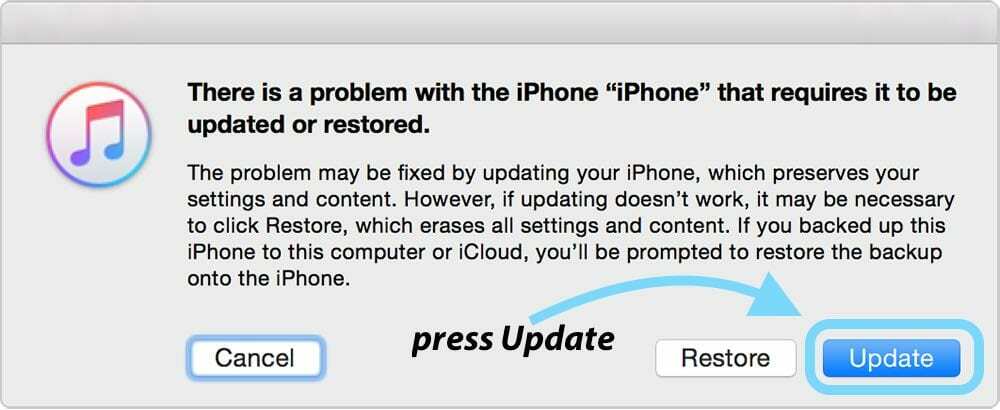
Забули виконати процедури після встановлення
- Перезавантаження пристрою після оновлення завжди є хорошою ідеєю
- Підтвердьте налаштування облікового запису Apple ID та налаштування iCloud
- Перевірте свої налаштування iMessage та FaceTime
- Перевірте свій номер телефону та зателефонуйте чи надішліть SMS
- Двічі перевірте свої облікові записи електронної пошти та повторно введіть паролі для облікових записів електронної пошти, якщо потрібно
- Перевірте свої налаштування конфіденційності та дозволи на місцезнаходження
- Видаліть усі бета-профілі, якщо ви не хочете продовжити участь у програмі бета-тестування
Якщо ваш пристрій запитує 6-значний пароль пристрою, але ви пам’ятаєте лише 4-значний код, перегляньте цю статтю Після оновлення iOS потрібен пароль для iPhone, виправте
Як оновити бета-версії iOS та iPadOS до офіційних загальнодоступних версій
Якщо ви протестували бета-версії Apple iOS 13 і iPadOS і тепер хочете перейти на офіційні версії, виконайте такі дії:
- Запустіть програму «Налаштування» та натисніть «Загальні», а потім «Профілі».
- Торкніться профілю iOS 13 і iPadOS Beta Software (також видаліть усі профілі бета-версії watchOS)
- Виберіть Видалити профіль
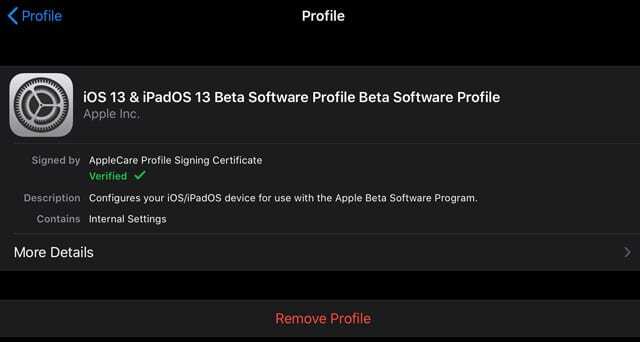
- Якщо з’явиться запит, введіть свій пароль і підтвердіть видалення
- Вимкніть свій iPhone або iPad за допомогою Налаштування > Загальні > Вимкнути

- Увімкніть пристрій знову
- Після запуску iPhone натисніть на Налаштування > Загальні > Оновлення програмного забезпечення або підключитися до iTunes або Finder щоб оновити до повної нової версії iOS та iPadOS
- Торкніться «Оновити», якщо доступно
- Якщо ви використовували останню бета-версію iOS 13 або iPadOS, ваш пристрій автоматично оновлюється до золотої копії (GM) iOS 13 і iPadOS
Все ще бачите додаток для бета-тестування Feedback?
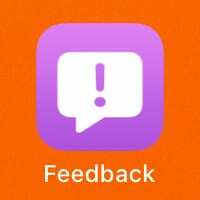
Після оновлення до загальнодоступної версії ваш пристрій все ще може містити програму «Зворотній зв’язок», залежно від того, як ви оновили.
При оновленні по повітрю за допомогою функції оновлення програмного забезпечення програма зворотного зв’язку залишається на вашому пристрої. Це тому, що оновлення iOS по повітрю є дельта-версією програмного забезпечення, тобто воно встановлює лише змінений код.
Щоб завантажити та встановити повну версію iOS 13 або iPadOS, скористайтеся iTunes (Windows PC і macOS Mojave і нижче) або Finder (macOS Catalina і вище).
Ми рекомендуємо використовувати iTunes або Finder, оскільки він завантажує повну версію– і ці інсталяції, як правило, мають менше проблем, ніж версії по ефіру (дельта-оновлення програмного забезпечення).
Загорніть
Хоча помилки встановлення трапляються з iOS та iPadOS, вони, як правило, рідкісні, і їх зазвичай можна уникнути, якщо підготуватися заздалегідь. Виконання таких речей, як звільнення місця, створення резервних копій за допомогою iCloud, iTunes або Finder, а також планування оновлення iOS/iPadOS на неробочий час значно полегшують процес оновлення.
Але якщо ви один із невдач, і ваше оновлення створює хаос і помилки, наші поради допоможуть вам повернутися на шлях виявлення iOS!
Щоб дізнатися про інші поширені проблеми з iOS 13, ознайомтеся з нашим посібником з усунення несправностей у реальному часі нижче:
- Проблеми з iOS 13 і iPadOS і як їх виправити – Посібник з усунення несправностей
Повідомте нам у коментарі, якщо ви застрягли в особливо складній проблемі, і зробіть все можливе, щоб усунути ці перешкоди.
Поради читачам 
- Створіть резервну копію вашого iPhone, iPad або iPod за допомогою Finder/iTunes або iCloud, а потім виконайте повне відновлення на своєму пристрої

Більшу частину свого професійного життя Аманда Елізабет (скорочено Ліз) навчала різних людей тому, як використовувати медіа як інструмент для розповіді власних унікальних історій. Вона знає дещо про навчання інших і створення інструкцій!
Серед її клієнтів Edutopia, Scribe Video Center, Third Path Institute, Bracket, The Philadelphia Museum of Art, і Big Picture Alliance.
Елізабет отримала ступінь магістра образотворчого мистецтва з медіа-мейкерства в Університеті Темпл, де вона також викладала студентів як додатковий викладач на їхньому факультеті кіно та медіамистецтва.